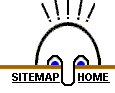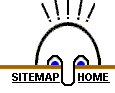Internetnutzer, die ihre Verbindung über ein analoges Modem
oder ISDN herstellen müssen sehr lange warten, bis ein Video
so weit herunter geladen ist, bis es von einem Mediea-Player abgespielt
wird. Eine Alternative ist, das Video herunter zu laden und dann
offline anzusehen.
Wie kann das Video herunter geladen werden ? Zuerst muss der Link
für das Video markiert werden. Auf meinen Webseiten wird
das Video über ein kleines Bild aufgerufen. In der unteren
Leiste erscheint dann ein Link, zum Beispiel: "http://ehlers-hh.de/video/raakmoor.wmv",
eine Windows-Mediea-Datei. Wenn wir dieses Bild mit der rechten
Maustaste anklicken, öffnet sich ein Menü, in dem wir
"Ziel speichern unter" (gilt für den Internet Explorer
und Firefox) auswählen.

Im nächsten Fenster können wir noch festlegen, wo wir
das Video ablegen wollen. Mit einem Klick auf "Speichern"
wir das Video herunter geladen und auf unserem Rechner gespeichert.
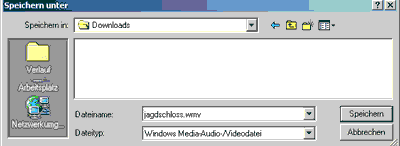
Nach Abschluss des Download können wir den Film dann offline
betrachten.
Um die Downloadzeit zu reduzieren, sollten Internetnutzer, die ihre Verbindung über ein analoges Modem oder ISDN herstellen, einen Download-Manager verwenden. Näheres kann im nächsten Kapitel nachgelesen werden.